Bahkan jika Anda memiliki kamera yang hebat di seluruh dunia, masih ada saat-saat ketika Anda mengambil foto yang buram, berpiksel, dan bernoda. Yah, tidak terlalu kejam, tetapi itu terjadi pada hampir semua orang. Hal yang baik, ada cara yang berbeda untuk meningkatkan kualitas gambar sebagai bagian dari inovasi teknologi. Namun, percaya atau tidak, ketika solusi muncul, standarnya juga semakin tinggi. Maksud kami standar memiliki enhancer sebelumnya jauh lebih rendah dari hari ini. Inilah sebabnya mengapa memilih pendamping penambah gambar harus selalu sesuai dengan yang fleksibel.
Untungnya, artikel ini akan memperkenalkan Anda pada alat peningkatan terbaik di setiap platform yang Anda gunakan saat ini. Selain itu, ini juga akan menjadi kesempatan besar untuk menyaksikan bagaimana alat ini bekerja, karena kami juga akan menginstruksikan Anda tentang cara menggunakannya untuk meningkatkan kualitas gambar Anda. Jadi, tanpa kata perpisahan lebih lanjut, mari kita luncurkan informasi yang bermanfaat.
- Bagian 1. Cara Online Terbaik untuk Meningkatkan Kualitas Foto
- Bagian 2. Bagaimana Meningkatkan Kualitas Foto dengan Photoshop
- Bagian 3. Panduan Cara Meningkatkan Kualitas Gambar di Lightroom
- Bagian 4. Cara Utama untuk Meningkatkan Kualitas Gambar di Android dan iPhone
- Bagian 5. FAQ tentang Meningkatkan Kualitas Foto
Bagian 1. Cara Online Terbaik untuk Meningkatkan Kualitas Foto
Pertama dalam daftar kami adalah cara yang paling mudah diakses, yaitu online. Oleh karena itu, kami memberikan Anda penambah foto online terbaik yang layak digunakan untuk meningkatkan kualitas gambar online, yaitu Penambah Gambar AVAide. Seperti namanya, program luar biasa ini bekerja dengan kekuatan AI, sehingga Anda dapat mengharapkannya dengan cepat meningkatkan foto di bawah standar menjadi kualitas yang luar biasa. Bayangkan, hanya dengan satu klik mouse Anda, semua blur dan noise gambar Anda akan hilang seketika! Bukan hanya itu, tetapi juga akan memperbaiki penampilan berkualitas rendah dan mengubahnya menjadi bidikan besar yang tajam dan jernih! Selain itu, penambah foto kelas dunia ini tidak akan membutuhkan Anda sepeser pun, karena ini adalah program yang sepenuhnya gratis.
Meskipun demikian, Anda juga dapat meyakinkan bahwa foto yang telah Anda perkaya tidak tercetak tanda air. Jadi, silakan lihat panduan langkah demi langkah tentang cara meningkatkan kualitas foto menggunakan AVAide AI Image Upscaler Online.
Langkah 1Buka komputer Anda, dan buka browser Anda untuk mengunjungi situs web. Harap dicatat bahwa ini seratus persen aman, jadi jangan ragu untuk menggunakannya di Mac Anda selain dari desktop Windows Anda.
Langkah 2Setelah Anda berada di halaman, klik Pilih Foto tombol yang terletak di tengah antarmuka. Setelah mengklik, telusuri dan pilih file foto Anda dari folder Anda untuk diunggah.
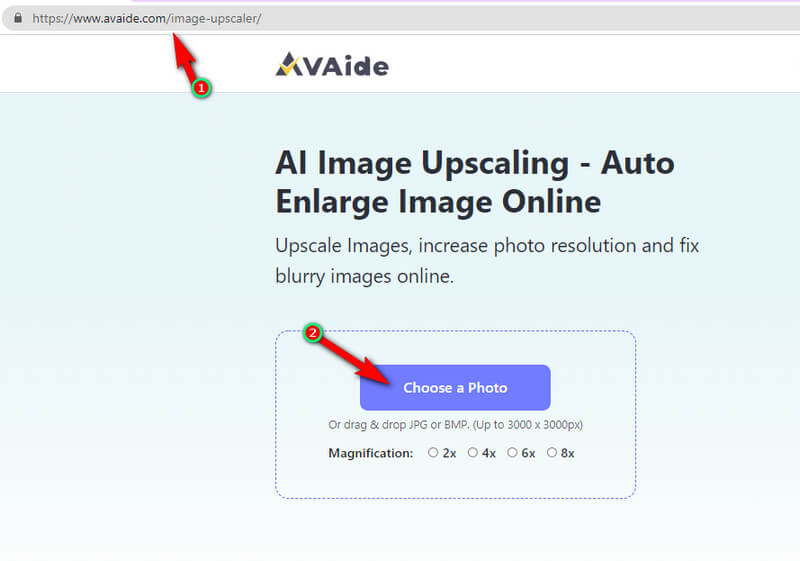
Langkah 3Anda akan melihat bahwa tepat setelah memilih file Anda, program fantastis ini akan segera mulai meningkatkan kualitas gambar. Kemudian, setelah beberapa detik, Anda akan melihat dua foto identik dari file Anda. Yang di sebelah kiri adalah foto asli Anda, dan yang di sebelah kanan adalah foto yang disempurnakan. Sekarang lihat perbedaan yang sangat besar.
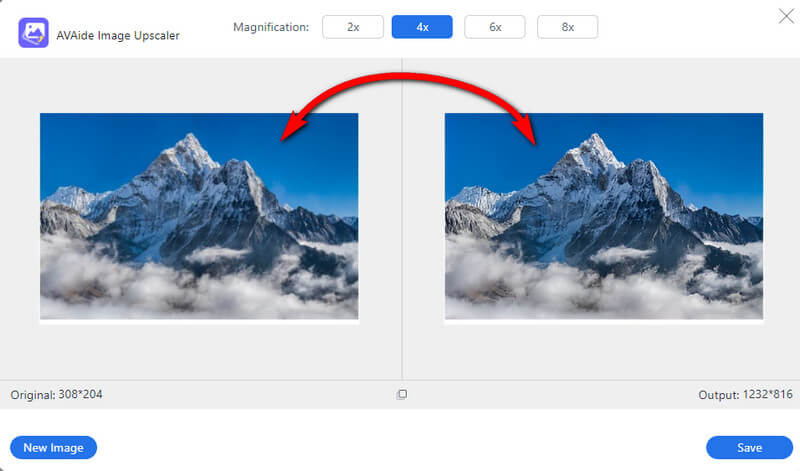
Langkah 4Sekarang Anda bebas memilih di antara opsi pembesaran untuk memilih ukuran yang Anda inginkan. Jika tidak, klik Menyimpan tombol untuk mengunduh file foto.
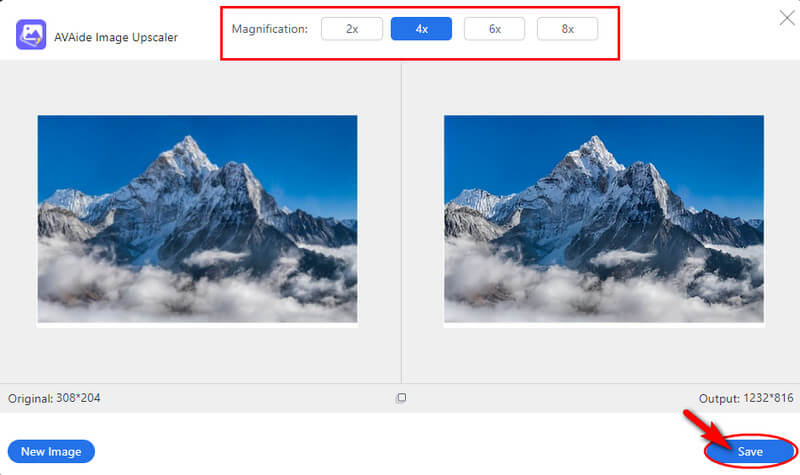
Seperti yang Anda lihat, AVAide Image Upscaler memperbaiki kualitas gambar Anda dengan sangat baik! Jadi, coba sekarang dan harapkan yang berikut ini.
1. Tingkatkan foto Anda ke kualitas yang lebih tinggi hanya dalam satu klik.
2. Perbesar gambar hingga 8X.
3. Tingkatkan resolusi gambar dengan mudah.
4. Bekerja untuk format gambar yang berbeda.
5. Hadir dengan antarmuka yang mudah dipahami.
6. Tidak ada tanda air pada output yang indah.
Bagian 2. Bagaimana Meningkatkan Kualitas Foto dengan Photoshop
Adobe Photoshop adalah salah satu editor foto senior yang harus dimiliki. Tapi tetap saja, perangkat lunak legendaris ini bekerja untuk meningkatkan kualitas gambar. Selain itu, Photoshop masih dilengkapi dengan fitur dan alat unik untuk membantu pengguna mengklaim foto yang luar biasa setelah penyempurnaan. Selain itu, ini juga memungkinkan pengguna menyesuaikan kecerahan, kontras, rona, getaran, dan saturasi file video dan foto Anda. Ya, perangkat lunak ini akan memungkinkan Anda meningkatkan gambar seperti seorang profesional. Namun, kami melihat hal-hal yang mungkin menghalangi Anda menggunakan perangkat lunak. Yang pertama adalah harganya yang mahal, dan yang kedua adalah navigasinya yang menantang. Jadi, jika Anda sudah memiliki perangkat lunak ini di komputer Anda, Anda harus melihat langkah-langkah cara menggunakannya dengan tugas di bawah ini.
Langkah 1Ini adalah cara meningkatkan kualitas gambar di Photoshop. Luncurkan perangkat lunak dan segera buka foto yang perlu Anda tingkatkan. Sekarang, pergi ke Sunting pilihan, lalu pilih Preferensi, dan kemudian Pratinjau Teknologi pilihan. Sekarang, aktifkan fitur kelas atas dengan mencentang Aktifkan Pertahankan Detail 2.0 Kelas Atas, lalu klik Oke tombol.
Langkah 2Setelah itu, tekan tombol Gambar tab yang terletak di bilah menu atas, lalu pilih Ukuran gambar. Centang opsi Resample, dan pilih Otomatis pilihan. Kemudian, klik Oke tombol, dan simpan file foto ke perangkat Anda.
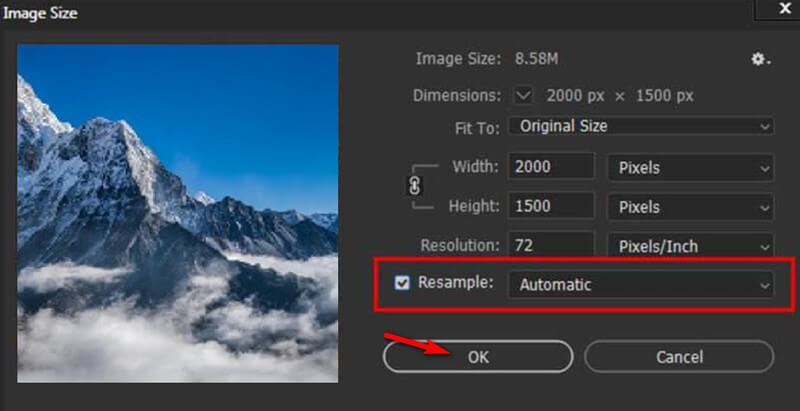
Bagian 3. Panduan Cara Meningkatkan Kualitas Gambar di Lightroom
Lightroom adalah setelan lain dari Adobe yang dapat menghadirkan yang terbaik dalam foto Anda. Program ini ditujukan untuk kustomisasi yang melibatkan kecerahan dan efek tampilan gambar. Selain itu, ia memiliki prosedur cepat untuk meningkatkan kualitas gambar Anda dengan bantuan fitur Resolusi Super. Selain itu, fitur tersebut juga akan berfungsi untuk mendapatkan ukuran file yang sempurna, karena secara otomatis memilih piksel terbaik untuknya. Meskipun demikian, Lightroom cenderung menghasilkan berbagai format untuk penggunanya, seperti PNG, TIFF, KPG, dan DNG. Namun, seperti yang disebutkan sebelumnya, tantangan yang Anda temui di Photoshop mungkin juga merupakan tantangan yang akan Anda hadapi dengan perangkat lunak ini. Namun demikian, silakan lihat panduan yang diberikan tentang cara meningkatkan kualitas foto dalam Resolusi Super Lightroom.
Langkah 1Luncurkan perangkat lunak, mulai buka foto Anda di dalamnya. Kemudian, pilih Foto pilihan, dan klik Meningkatkan.
Langkah 2Setelah itu, klik Resolusi Super, dan klik Meningkatkan pilihan. Harap dicatat bahwa ini adalah cara termudah yang dapat Anda lakukan untuk meningkatkan kualitas di Lightroom.
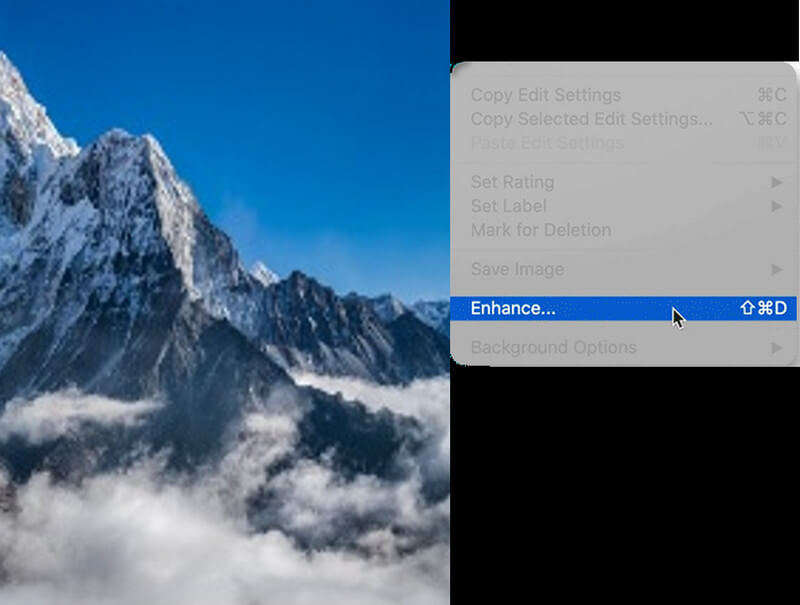
Bagian 4. Cara Utama untuk Meningkatkan Kualitas Gambar di Android dan iPhone
Langkah 1Unduh dan instal aplikasi ke perangkat seluler Anda. Luncurkan, lalu klik Plus ikon di bagian tengah paling bawah di layar. Sekarang, pilih foto yang perlu Anda tingkatkan.
Langkah 2Setelah itu, ketuk Peralatan ikon di antara pilihan di bagian bawah. Opsi alat akan muncul di mana Anda harus mengetuk Meningkatkan pilihan.
Langkah 3Di sebelahnya, alat akan membawa Anda ke halaman penyesuaian, di mana Anda dapat dengan bebas menyesuaikan bilah sesuai keinginan Anda. Kemudian, ketika Anda akhirnya mendapatkan penyempurnaan yang sempurna untuk foto Anda, ketuk tombol Memeriksa ikon untuk menerapkan perubahan. Jangan lupa untuk menyimpan foto yang disempurnakan setelah Anda membuka halaman penyimpanan.
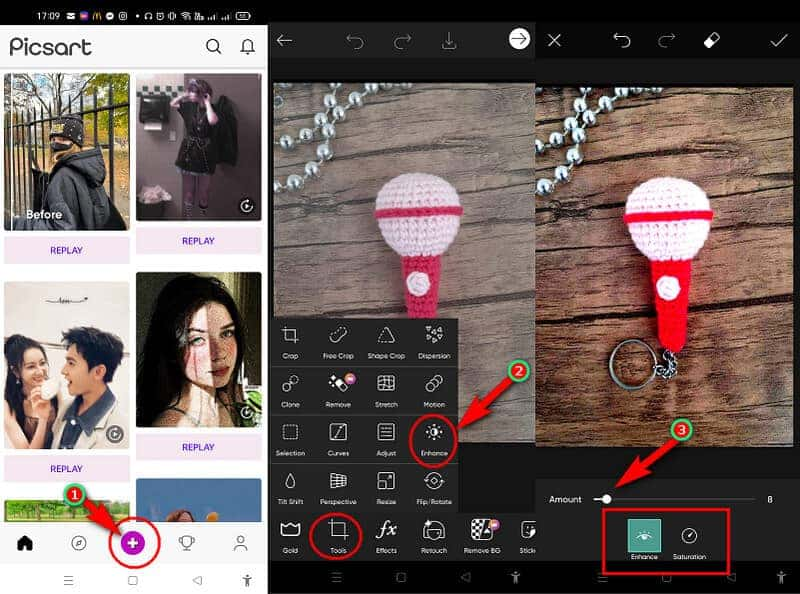
Catatan: PicsArt hanyalah solusi alternatif untuk Anda gunakan di ponsel Anda. Seperti yang kita ketahui, baik Android dan iPhone memiliki penambah foto default di aplikasi kamera mereka.


![]() Pengonversi Video AVAide
Pengonversi Video AVAide
Konverter media terlengkap untuk mengonversi video & audio & DVD tanpa kehilangan kualitas.
Bagian 5. FAQ tentang Meningkatkan Kualitas Foto
Dapatkah saya meningkatkan kualitas gambar PNG secara online?
Ya. Menggunakan Penambah Gambar AVAide akan memungkinkan Anda meningkatkan gambar Anda dengan hampir semua jenis format.
Apakah saya akan memiliki file foto yang lebih besar setelah meningkatkan kualitasnya?
Setelah Anda memperbaiki foto, akan ada perbedaan ukuran file. Itu karena akan ada elemen yang ditambahkan ke file Anda, seperti piksel, yang akan membuatnya lebih besar.
Bagaimana cara memperbaiki gambar yang sangat buram?
Selain menggunakan penambah gambar yang sangat baik, Anda dapat mencoba mengatur foto buram Anda ke resolusi super tinggi untuk membuatnya lebih jelas. Jika tidak, tidak ada yang mengalahkan prosedur sederhana namun kuat dari Penambah Gambar AVAide untuk tugas peningkatan citra Anda. Cobalah untuk menghargainya!
NAda berbagai metode untuk meningkatkan kualitas gambar file Anda. Tetapi tidak semua akan memberi Anda efisiensi dalam hal memberi Anda hasil yang luar biasa. Oleh karena itu, gunakan perangkat lunak yang disajikan yang kami kumpulkan untuk Anda. Dan jika Anda tidak ingin mengunduh aplikasi apa pun ke perangkat Anda, gunakan Penambah Gambar AVAide!
Kiat Peningkatan Gambar
- Cara Meningkatkan Resolusi Gambar dengan 3 Cara Populer
- Cara Sederhana untuk Meningkatkan Kualitas Gambar Secara Instan
- 5 Cara Memperbaiki Gambar Buram [Untuk Desktop & Seluler]
- 8 Cara Meningkatkan Resolusi Foto Online Gratis
- 13 Penambah Foto Terkemuka untuk Meningkatkan Kualitas Gambar
- Konversi Mudah Gambar Resolusi Rendah ke Resolusi Tinggi Online
- Cara Meningkatkan Resolusi Foto di Photoshop [Langkah-Langkah]
- 10 Penambah Resolusi Gambar Terbaik yang Patut Dicoba
- 10 Alat Pembesar Foto AI Luar Biasa (Gratis 100%)
- 11 Pengubah Foto Terbaik di Berbagai Platform untuk Digunakan
- 7 Cara Mengubah Ukuran Gambar tanpa Mengurangi Kualitas
- Cara Membuat Gambar Lebih Besar: 7 Cara Terbaik untuk Dipertimbangkan
- Cara Memperbaiki Kualitas Gambar dengan 2 Cara Mudah (Online & Offline)
- Membuat Foto HD: 5 Cara Menakjubkan untuk Menatap Ke Depan Secara Online
- Cara Menurunkan Kualitas Gambar dengan 3 Cara Mudah
- Cara Menghilangkan Blur Gambar: Untuk Platform Online dan Seluler
- 5 Cara Sederhana untuk Membuat Gambar Lebih Jelas
- Cara Meningkatkan Resolusi JPEG/JPG/PNG dalam 5 Solusi Terbaik
- Ubah Resolusi Foto Android dan iPhone dalam Tiga Cara

Gunakan Gambar Terbaik untuk Peningkatan 4K Online
Teknologi AI kami akan secara otomatis meningkatkan kualitas gambar Anda, menghilangkan noise, dan memperbaiki gambar buram secara online.
COBA SEKARANG






